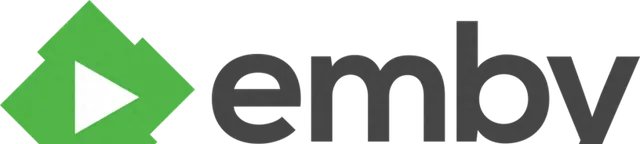
Emby簡介
Emby是一款優秀的媒體伺服器軟件,致力於為使用者提供豐富的多媒體體驗。透過Emby,您可以方便地在家庭內的各種器材上觀看您喜愛的電影、電視劇和其他影片內容。而且,Emby還具備強大的媒體管理功能,讓您的影視資源井然有序,隨時隨地暢享觀影樂趣。本文介紹了在Synology NAS上安裝和配置Emby Server的完整過程。 文章最後還有關於Emby Premiere和高畫質影音內容的分享,請耐心開到最後哦。
Emby的主要功能和優勢
- 跨平台支持:Emby支持多種作業系統,包括Windows、macOS、Linux等,同時提供了適用於iOS、Android、Roku等器材的套用,讓您無論身處何地,都能輕松享受家庭影院。
- 媒體管理:Emby可以自動抓取影片後設資料,包括海報、劇情簡介、演員等資訊,讓您的影視資源一目了然。同時,您還可以手動編輯後設資料,滿足個人化需求。
- 使用者許可權管理:Emby允許您建立多個使用者,並自訂每個使用者的存取許可權,滿足家庭成員不同的觀影需求。
- 外掛程式系統:Emby提供了豐富的外掛程式,包括字幕下載、影視推薦等功能,拓展您的觀影體驗。
- 即時轉碼:Emby可以根據您的器材和網絡狀況即時轉碼,確保流暢的播放體驗。
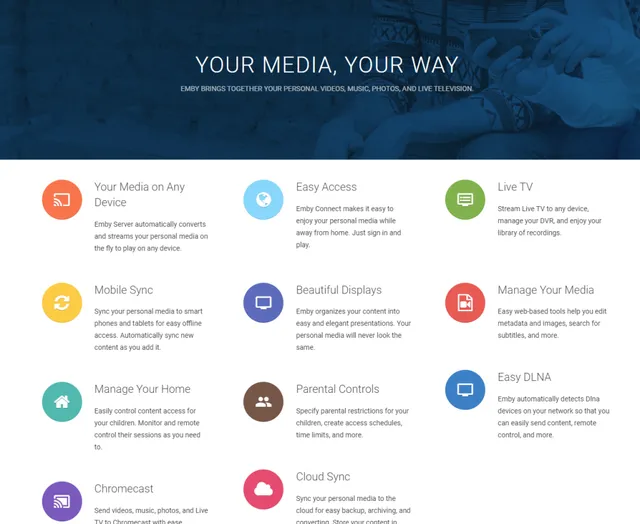
圖片來源:emby.media
家庭影院的基本概念和組成
家庭影院是指將電影、電視劇等多媒體內容集中儲存和管理的私人影院系統。透過搭建家庭影院,您可以實作跨器材、跨平台的高品質觀影體驗。一套完整的家庭影院系統通常包括以下部份:
- 媒體伺服器:媒體伺服器是家庭影院的核心,負責儲存和管理您的多媒體內容。Emby就是一款優秀的媒體伺服器軟件。
- 媒體播放器:媒體播放器負責解碼和播放媒體伺服器上的內容。Emby提供了內建播放器,支持多種器材和格式。
- 網絡器材:為了實作跨器材、跨平台的觀影體驗,您需要一個穩定的網絡環境。透過連線家庭區域網路或互聯網,您可以讓多台器材同時存取EMBY媒體伺服器。
- 儲存器材:儲存器材用於存放您的多媒體檔,包括電影、電視劇、音樂等。您可以選擇使用內建硬碟、外置硬碟或網絡儲存器材(NAS)來存放您的影視資源。
- 客戶端器材:客戶端器材包括電視、電腦、手機、平板等,用於觀看Emby媒體伺服器上的內容。安裝相應的Emby套用後,您可以在這些器材上輕鬆存取和播放影視資源。
本文主要介紹在群暉NAS上如何搭建Emby家庭影院媒體伺服器和儲存。
安裝Emby Server
在群暉NAS上安裝Emby Server主要有三種方式:
1. 透過套件中心安裝
在DSM裏啟動套件中心,搜尋「Emby」,找到Emby Server,安裝套件即可
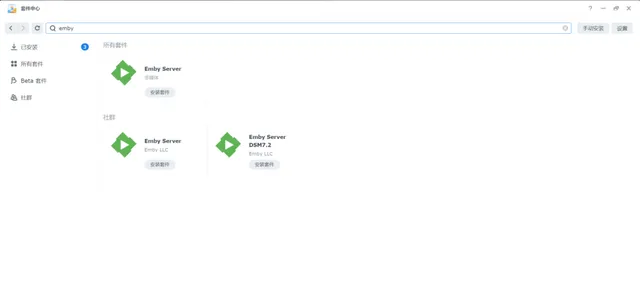
透過套件中心安裝Emby Server
2. 透過Emby網站下載安裝
透過瀏覽器存取:https://emby.media/download.html,根據自己的DSM版本選擇合適的spk檔下載。
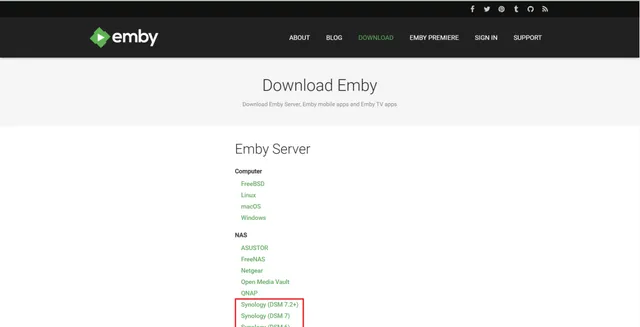
下載Emby Server
然後進入DSM套件中心,點選「手動安裝」,找到剛才下載的spk檔安裝即可。
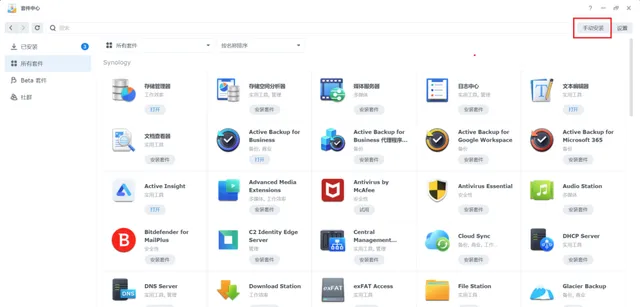
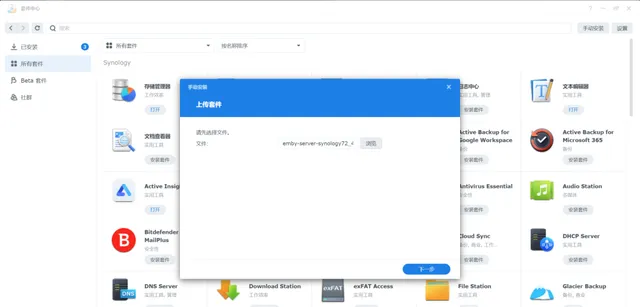
手動安裝Emby Server
3. 透過Container Manager安裝Emby docker
本文主要介紹透過container manager安裝Emby docker的方式來安裝。
首先啟動DSM container manager,並在登錄檔裏搜尋emby,會找到很多emby server docker image。我們這賴恩裝官方的emby/embyserver。
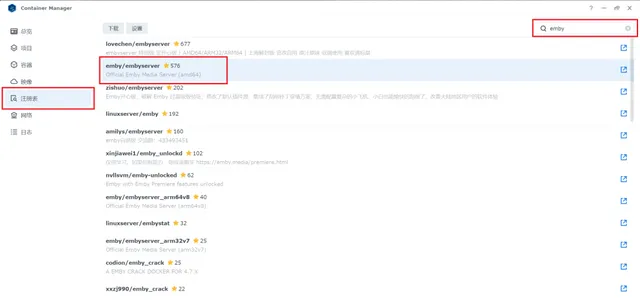
安裝emby/embyserver docker
安裝完成後,會在「映像」裏看到剛才剛才下載的emby/embyserver映像。我下載的是4.7.14.0版本。選中此映像並點選「執行」。
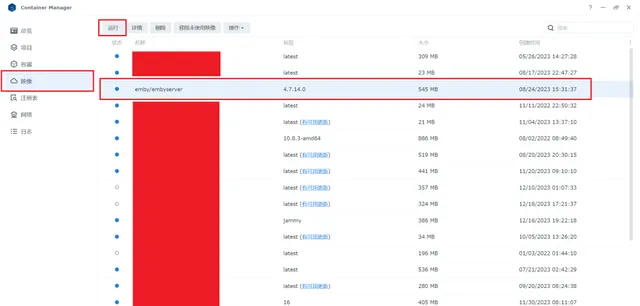
執行emby/embyserver docker映像
按照如下的配置來設定embyserver容器,當然也可以按照自己機器的實際情況和喜好做更改。
在「常規設定」中勾選「啟用資源限制」並按照機器配置的實際情況選擇記憶體限制,勾選「啟用自動重新啟動」,點選「下一步」。
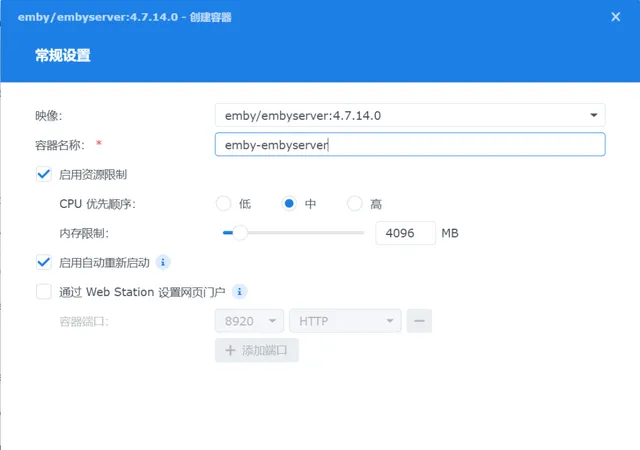
常規設定
在高級設定中,在儲存空間設定中,把NAS裏存放電影內容的目錄對映到docker裏,其它設定可保持缺省,點選「下一步」。
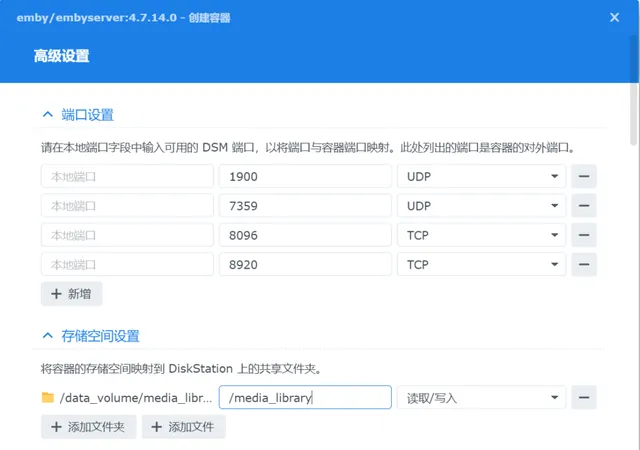
高級設定
在摘要中,勾選「精靈完成後執行此容器」,點選「完成」。
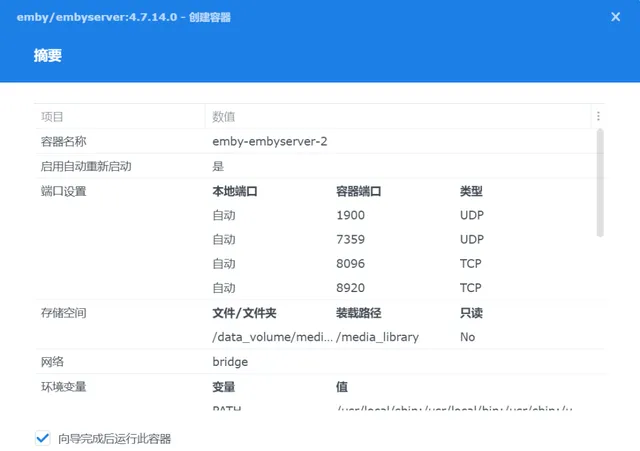
摘要
這時候在Container Manager的容器界面中,emby-server容器就已經正常執行起來了。
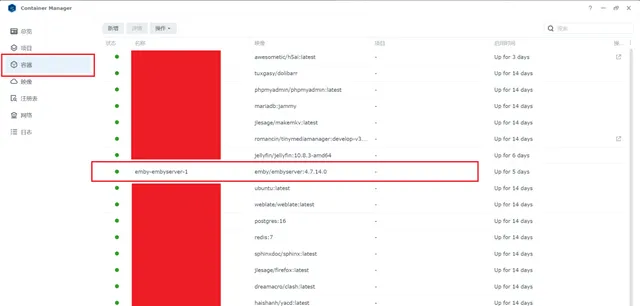
執行Emby Server
配置Emby Server
現在Emby Server已經安裝好了,接下來我們要進行一些基本的設定工作。缺省狀態下,Emby Server啟動以後只能透過內網存取,埠號是8096。我們存取這個地址(http://your_lan_ip:8096)開啟Emby Server管理界面。
登入後先是選擇語言,建立賬號之類的工作,這裏跳過。
接下來進入「伺服器」的「網絡」選項,勾選「允許遠端存取此Emby Server」。這樣就可以遠端透過公網IP地址直接存取此伺服器了。如果有自己申請網域名稱和數碼證書的話,可以在「外部域」裏填寫自己的網域名稱,在「自訂SSL證書路徑」裏填寫證書的路徑。註意因為我們使用的是docker,所以建立容器的時候,需要先把證書所在的路徑對映到docker裏。Emby接受pfx格式的證書檔,如果您群暉NAS的證書是別的格式的話,可以用openssl或者線上工具轉換。如果證書有設定密碼的話,在「證書密碼」裏填入。
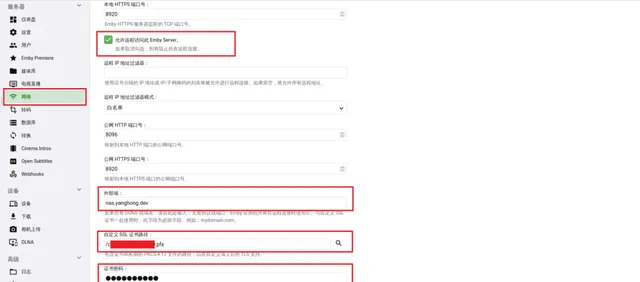
Emby Server網絡配置
完成上述的配置後,Emby Server就可以遠端存取了,瀏覽器也能顯示SSL證書的小鎖了,看著是不是很專業?
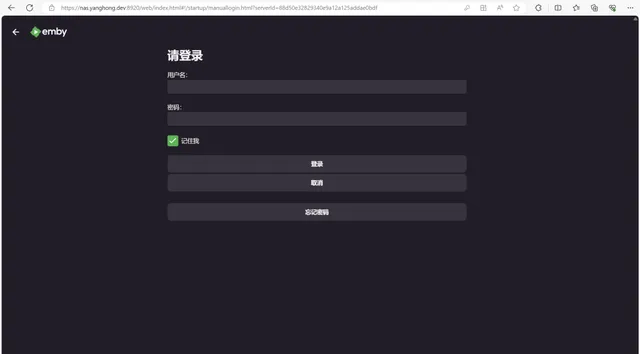
登入Emby Server
順便學習了一下Emby開心版的教程,讓自己開心一下,Emby Premiere的小金標也出現了,真開心。有好學的同學也可以參考一下文章最後的內容。學習完後感興趣請購買Emby Premiere,尊重知識產權。
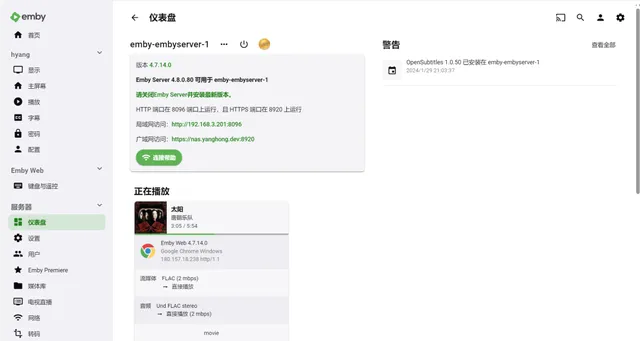
另外展示一下我混PT站多年的收藏成果,幾十個T的Hi-Res Music(dsd,dsf,flac等格式,單曲檔大小在100~300多MB),4K UHD和1080p的高畫質電影,紀錄片,電視劇集。另外我的Hi-Res Music有試用賬號線上收聽。想聽的同學可以按照文章末尾的賬號登入我們Emby Server試聽,效果一級棒。想要下載這些內容的同學們也可以留言跟我聯系哈。
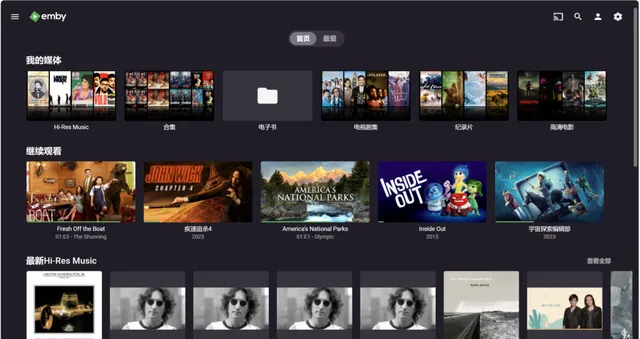
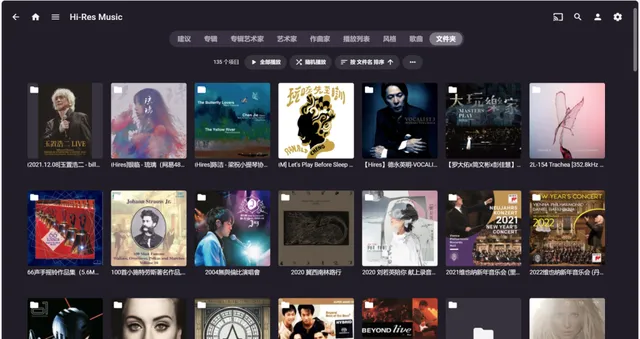
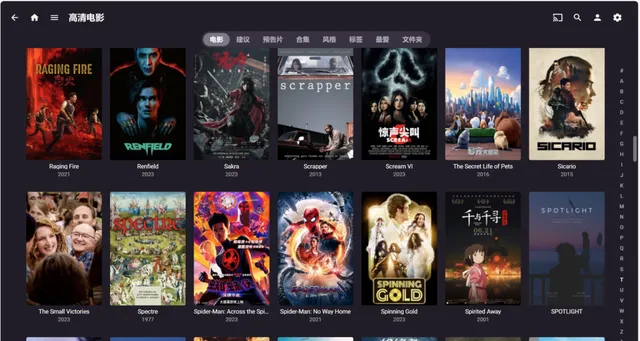
Emby Server開心版下載和Hi-Res Music試聽
請移步文章原文下載Emby Server開心版和試聽Hi-Res Music:
https://blog.yanghong.dev/index.php/2024/02/03/nas-emby-server/
作者個人Blog(HY's Blog):https://blog.yanghong.dev











